有一天,您会注意到越来越多的应用程序正在耗尽您 Mac 系统上的应用程序内存。 那么不和谐可能是您不需要的应用程序。 但是如何 在 Mac 上卸载不和谐 完全地? 在本指南中了解如何删除此不和谐应用!
快速指南:如何在Mac上卸载Discord?
- 如果它仍在运行,请退出Discord。
- 转到Finder并单击“应用程序”文件夹。
- 搜索Discord应用程序并将图标拖到垃圾箱。 您也可以右键单击Discord图标,然后单击Move to Trash。
- 必要时输入管理员密码。
- 之后清空垃圾箱。 您也可以转到Finder并单击“清空废纸。”。
提示: 您仍然需要搜索并删除 Discord 的相关文件才能在 Mac 上完全卸载 Discord。 这将花费大量的时间和精力,除非您让 PowerMyMac 完成这个复杂的过程(删除应用程序及其相关文件) 为了你。
相关文章:
内容: 第1部分。什么是Discord for Mac?第 2 部分。 在 Mac 上自动卸载带有相关内容的 Discord第3部分。如何从Mac手动卸载Discord?部分4。 概要
第1部分。什么是Discord for Mac?
在学习卸载Discord Mac的方法之前,让我们详细介绍一下discord。
Discord是一款免费的消息传递应用程序,可为游戏玩家提供文本,视频和通话。 如果您是游戏玩家,尤其是在MMO或Massive Multiplayer Online游戏中,则需要通过与其他玩家交谈和发消息与他们互动。 他们使用Discord,而不是使用VOIP或Internet语音协议。
Discord被认为是一个社交网络平台,因为玩家需要使用他们的用户名和密码登录。 玩家可以加入他们被邀请的帖子,或者他们可以制作自己的私人服务器并邀请朋友谈论他们玩的游戏。 应用程序中已登录的用户之间会发生交互。
不和谐的特点
Discord允许他们通过打开“附近”和“位置”功能来了解附近的其他玩家。 游戏玩家可以找到并添加具有这些功能的新朋友,以便他们可以在玩在线游戏时进行互动。
这个应用程序与其他应用程序的不同之处在于人们加入Discord以构建私人和仅邀请组。 这意味着您可以选择谁可以直接向您发送消息,谁可以将您添加为朋友,阻止某人,谁可以加入您的服务器,选择您的服务器,以及设置服务器的安全性和验证的能力。
除了找到谁准备与之聊天外,discord还允许您直接通过手机或桌面共享图像,视频和链接。 它还在聊天中嵌入了大多数类型的媒体。
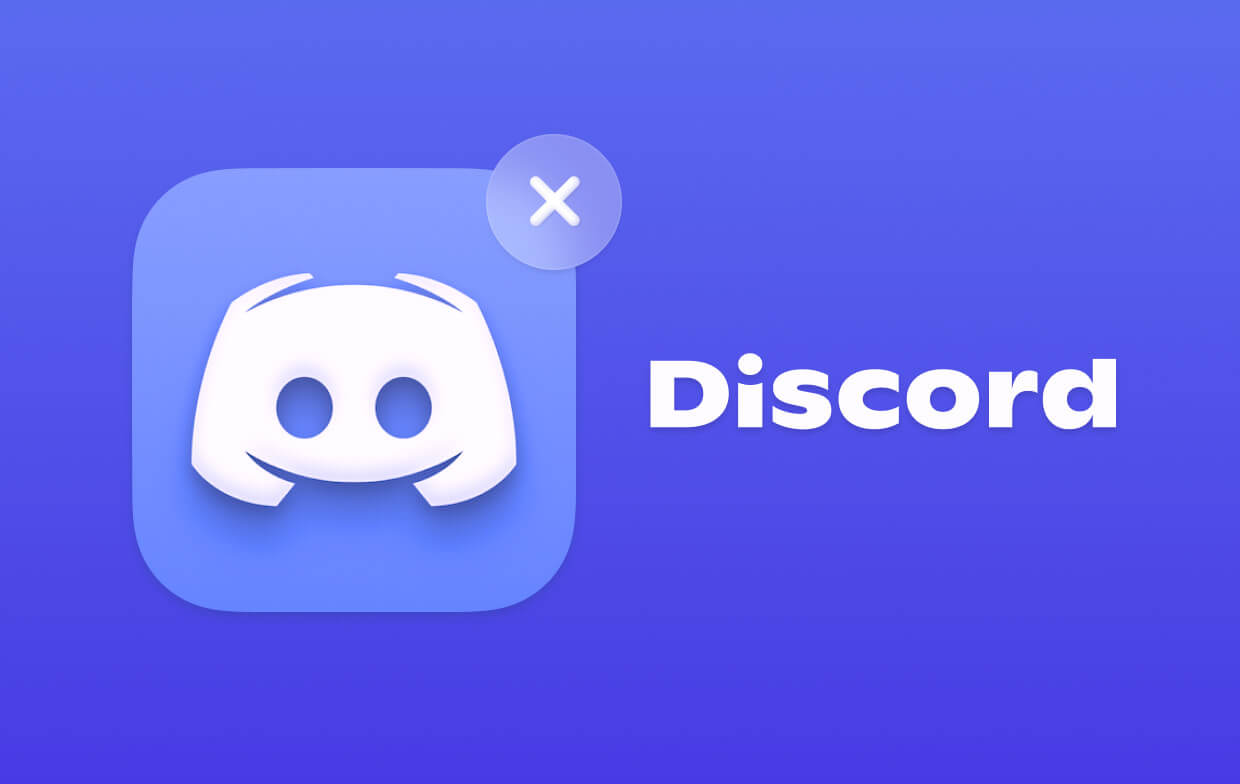
不和谐的缺点
像任何其他社交消息网络一样,Discord中也偶尔会遇到一些问题,这可能会导致用户产生卸载Discord Mac的想法。 最常见的问题是辱骂语言。 此外,此应用程序纯粹是一个消息传递平台,但与其他应用程序一样,大多数播放器会启动成熟的对话并共享成熟的内容。
但是,每个玩家或应用程序用户都可以自定义您想要与之交互的方式。 您可以通过以下方式轻松打开“阻止不当内容”:
- 用户设置
- 点击隐私和安全
- 找到并选中“保持安全”框
大多数父母都知道他们的孩子玩网络游戏。 在相同的设置下,您还可以阻止不需要的消息和朋友。
另外,Discord还存在技术问题,例如“ Discord无法打开或卸载; Mac上的Discord无法正常工作; Discord不断使Mac崩溃; Discord更新失败的Mac”。 或者,您只想卸载它,然后重新安装Discord,以获得更好的性能。 因此,如果您是决定删除该应用程序的人之一,则可以继续执行“卸载Discord Mac' 本指南的一部分。
第 2 部分。 在 Mac 上自动卸载带有相关内容的 Discord
手动删除Discord非常耗时,尤其是当您不熟悉其相关资源时。 如果您追捕这些应用程序,最终可能会弄乱您的系统。
手动删除Discord非常耗时,尤其是当您不熟悉它的相关资源时。 如果您追逐这些应用程序,最终可能会弄乱您的系统。 为了顺利卸载不和谐,请使用 iMyMac PowerMyMac 轻松删除 Mac 上的应用程序和其他残留文件。
PowerMyMac 的应用程序卸载程序 能够在几秒钟内搜索特定应用程序及其相关内容。 它会扫描您的设备并向您显示所有相关的应用程序,以便您选择要完全删除的应用程序。 这意味着您可以使用此工具深度卸载 discord Mac。 App Uninstaller 只是 PowerMyMac 的强大工具之一。 它有更多选项可用于优化、清洁和维护您的设备 删除各种垃圾文件.
以下是有关如何使用PowerMyMac在Mac上卸载Discord的步骤:
- 启动 PowerMyMac 并选择 App Uninstaller
- 单击“扫描”按钮开始搜索
- 查看搜索结果,找到与Discord相关的应用程序
- 标记要删除的应用程序并单击 CLEAN 按钮
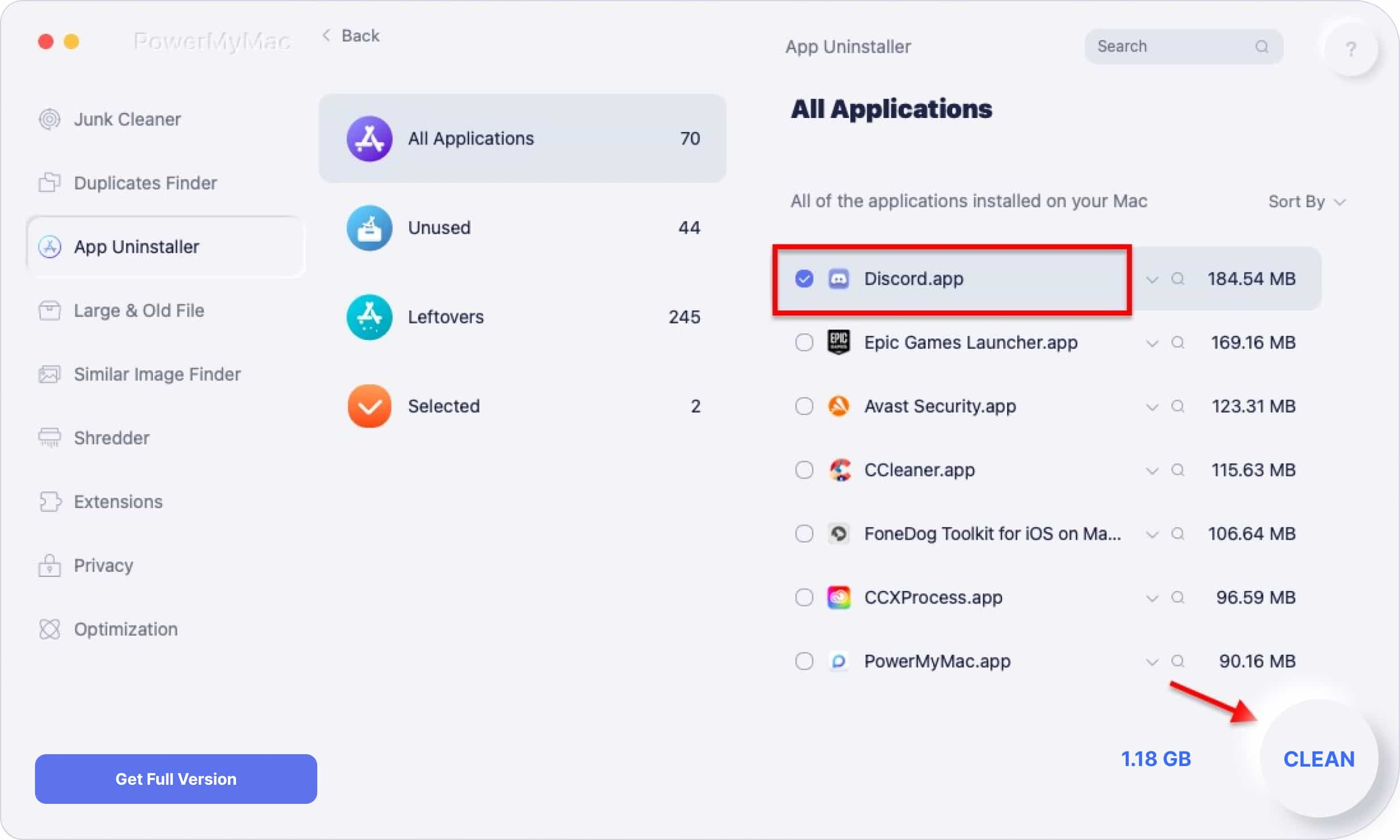
只需单击几下,即可从Mac上完全删除和卸载Discord。 您不再需要担心可能阻塞系统的应用程序留下的痕迹。 但是,如果您不想使用第三方工具,我们也可以向您展示手动卸载Discord Mac的方法。
第3部分。如何从Mac手动卸载Discord?
从Mac上删除Discord很容易。 它与正常卸载应用程序的方式相同。 如果您最终决定完全删除此应用程序,则还应该知道如何删除discord文件夹,请按照以下步骤卸载discord Mac:
- 如果它仍在运行,请退出或关闭Discord
- 转到Finder,然后单击“应用程序”文件夹
- 搜索Discord应用程序并将图标拖到垃圾箱。 您也可以右键单击Discord图标,然后单击Move to Trash。
- 必要时输入管理员密码
- 之后清空垃圾箱。 您也可以转到Finder并单击清空废纸篓
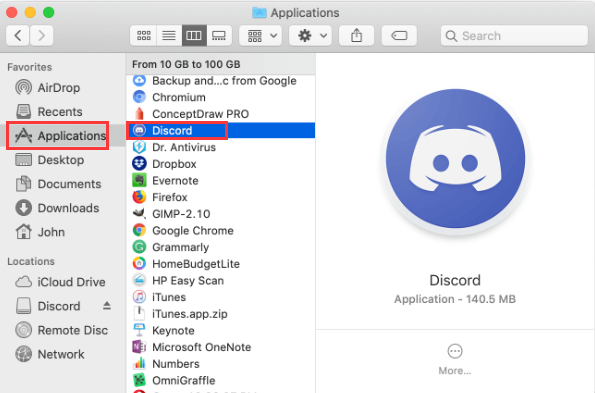
无法删除不和谐时该怎么办?
在某些情况下,当您尝试卸载Discord Mac并收到消息“由于Discord项已打开而无法将其移至回收站”时,这可能意味着该应用程序仍在后台或后台进程中运行。
您可以直接转到其他相关后台流程 活动监视器.
- 从Applications文件夹启动Activity Monitor,然后单击Utilities。
- 转到网络并使用Discord输入相关的应用/流程
- 突出显示后台进程,然后单击“退出”
删除〜/ Library中的相关不和谐应用
卸载应用程序并不意味着您已完全删除它,包括其附属资源。 有些应用程序仍留下痕迹,仍占用系统空间。
您可以转到〜/ Library目录来删除跟踪或相关应用程序。 这是如何做:
- 从Finder中选择Go
- 滚动并单击“转到文件夹”
- 输入〜/ Library并单击Go
- 在“库”文件夹中,搜索应用程序名称,发布者或任何相关应用程序
- 匹配结果并右键单击每个相关应用,然后单击“移至废纸篓”
- 对所有相关的应用程序或资源执行相同的步骤
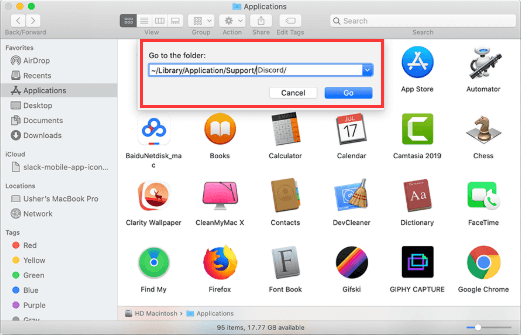
从App Store移除Discord
另一种选择 '卸载不和谐 Mac'是通过 App Store。 这是如果您从同一市场下载了该应用程序。
- 单击Dock中的Launchpad图标
- 在Launchpad界面中搜索Discord
- 按住Discord图标直到它开始摇晃
- 单击图标左上角的删除按钮
- 在弹出屏幕中再次选择“删除”
部分4。 概要
Discord是一款专为在线游戏玩家设计的免费社交消息应用程序。 这个应用程序让每个玩家可以自由地利用其功能来定制他们的对话。
如果您不再需要此应用程序,我们已经为您提供了多种选择 '卸载不和谐 苹果电脑'。 您可以选择最适合自己的一种。 我们强烈建议您使用 PowerMyMac的应用卸载程序可帮助您完成所有工作。 深度清理后,它会让你的 Mac 运行得更快。 立即免费试用!




如何卸载不和谐2022-09-24 11:00:15
这篇文章非常好。 如何卸载不和谐